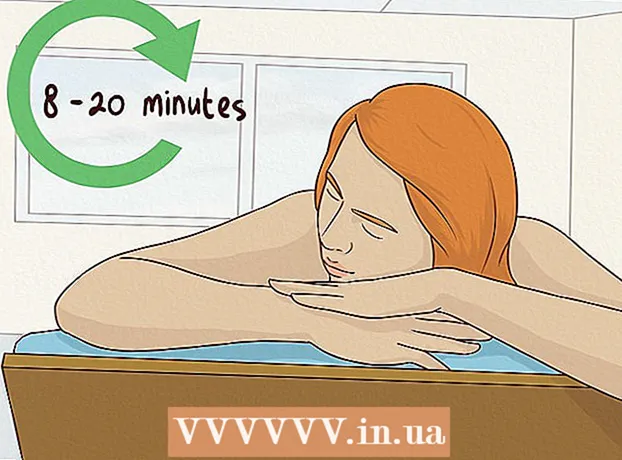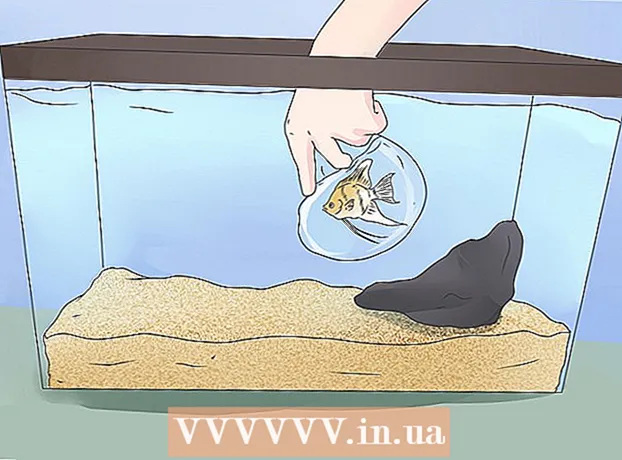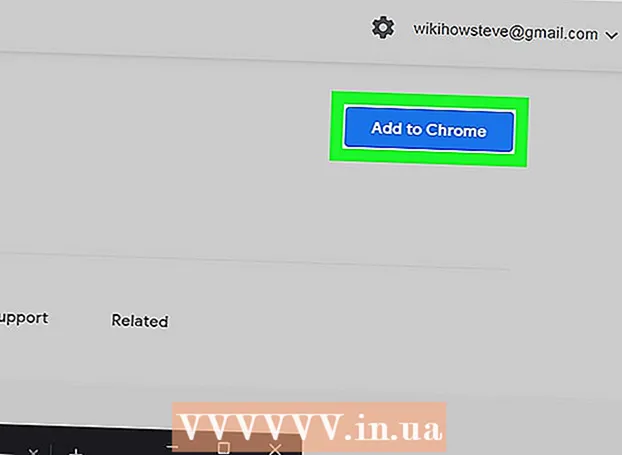نویسنده:
Frank Hunt
تاریخ ایجاد:
19 مارس 2021
تاریخ به روزرسانی:
2 جولای 2024

محتوا
- گام برداشتن
- روش 1 از 3: یک فایل تصویری کوچکتر کنید
- روش 2 از 3: یک تصویر را بزرگ کنید
- روش 3 از 3: یک تصویر را بزرگتر کنید (ویندوز 7)
بعضی اوقات پیامی دریافت می کنید که برای بارگذاری آن تصویر باید اندازه آن را تغییر دهید. ممکن است لازم باشد تصاویر را بزرگتر یا کوچکتر کنید یا اندازه پرونده را افزایش دهید بدون اینکه کیفیت را تحت تأثیر قرار دهید.
گام برداشتن
روش 1 از 3: یک فایل تصویری کوچکتر کنید
 با استفاده از نرم افزار ویرایش تصویر ، تصویر را فشرده کنید. یکی از سریع ترین راه ها برای کاهش اندازه فایل تصویر ، فشرده سازی آن در قالب فایل متفاوت است. پرونده خود را در یک برنامه ویرایش تصویر باز کنید (حتی Paint این کار را انجام می دهد) و آن را به عنوان یک نوع فایل فشرده ذخیره کنید. بهترین روش فشرده سازی شناخته شده برای تصویر JPG است.
با استفاده از نرم افزار ویرایش تصویر ، تصویر را فشرده کنید. یکی از سریع ترین راه ها برای کاهش اندازه فایل تصویر ، فشرده سازی آن در قالب فایل متفاوت است. پرونده خود را در یک برنامه ویرایش تصویر باز کنید (حتی Paint این کار را انجام می دهد) و آن را به عنوان یک نوع فایل فشرده ذخیره کنید. بهترین روش فشرده سازی شناخته شده برای تصویر JPG است. - JPG حجم فایل کمتری را به همراه خواهد داشت اما کیفیت آن کاهش چشمگیری خواهد داشت. بسیاری از نرم افزارهای ویرایش تصویر مانند فتوشاپ امکان نشان دادن کیفیت JPG را ارائه می دهند. هرچه کیفیت پایین تر باشد ، اندازه پرونده کوچکتر خواهد بود.
- هر بار که یک تصویر JPG بیشتر فشرده می شود ، کیفیت خراب می شود.
- چندین برنامه و سرویس آنلاین وجود دارد که می تواند تصاویر را فشرده کند بدون اینکه یک مجموعه ویرایش تصویر کامل را نصب کند.
 اندازه تصویر را تنظیم کنید. تصویر را در یک برنامه ویرایش تصویر باز کنید. Paint خوب است ، اما می توانید از نرم افزارهای پیشرفته تری مانند Photoshop نیز استفاده کنید. پس از بارگیری تصویر ، تغییر اندازه (یا اندازه تصویر) را از فهرست تصویر انتخاب کنید. با این کار پنجره Image Size باز می شود.
اندازه تصویر را تنظیم کنید. تصویر را در یک برنامه ویرایش تصویر باز کنید. Paint خوب است ، اما می توانید از نرم افزارهای پیشرفته تری مانند Photoshop نیز استفاده کنید. پس از بارگیری تصویر ، تغییر اندازه (یا اندازه تصویر) را از فهرست تصویر انتخاب کنید. با این کار پنجره Image Size باز می شود. - با علامت زدن در کادرهای مناسب اطمینان حاصل کنید که نسبت ابعاد تصویر را حفظ کنید.
- گزینه Percentage را انتخاب کنید و در مراحل کوچک شروع به کاهش تصاویر کنید. به عنوان مثال ، 100 را با 90 جایگزین کنید تا تصویر 10٪ کاهش یابد. این کار را تکرار کنید تا تصویر به اندازه دلخواه برسد.
- اگر تصویر کوچکتر شود ، کیفیت کاهش می یابد. این امر به ویژه هنگامی آشکار می شود که می خواهید تصویر را به اندازه اصلی خود برگردانید.
 تصویر را با Microsoft Office فشرده کنید. برای انجام این کار به Office 2010 یا نسخه قبلی نیاز دارید (این ویژگی در Office 2013 حذف شد). تصویر را با Microsoft Manager 2010 Picture Manager باز کنید. روی منوی Picture کلیک کرده و Compress Pictures را انتخاب کنید. تنظیمات فشرده سازی را از لیست گزینه های موجود در کادر سمت راست انتخاب کنید:
تصویر را با Microsoft Office فشرده کنید. برای انجام این کار به Office 2010 یا نسخه قبلی نیاز دارید (این ویژگی در Office 2013 حذف شد). تصویر را با Microsoft Manager 2010 Picture Manager باز کنید. روی منوی Picture کلیک کرده و Compress Pictures را انتخاب کنید. تنظیمات فشرده سازی را از لیست گزینه های موجود در کادر سمت راست انتخاب کنید: - "اسناد" اندازه تصویر را کمی کاهش می دهد و برای قرار دادن تصویر در یک سند Word در نظر گرفته شده است. "صفحات وب" تصویر را بیشتر کوچک می کند و اندازه پرونده آن کوچکتر از اسناد است. "پیام های ایمیل" تصویر را بیشترین کاهش و در کمترین حجم پرونده ایجاد می کند. تصویر به طور محسوسی کوچکتر خواهد شد.
- هر سه گزینه علاوه بر اندازه فایل ، اندازه واقعی (پیکسل) تصویر را نیز تغییر می دهند.
روش 2 از 3: یک تصویر را بزرگ کنید
 تصویر را در یک برنامه ویرایش تصویر مانند فتوشاپ باز کنید. افزایش تصویر واقعی همیشه منجر به افت کیفیت و افزایش پیکسل می شود. هیچ راهی برای بزرگنمایی تصویر JPG ، PNG یا BMP بدون از دست دادن کیفیت وجود ندارد.
تصویر را در یک برنامه ویرایش تصویر مانند فتوشاپ باز کنید. افزایش تصویر واقعی همیشه منجر به افت کیفیت و افزایش پیکسل می شود. هیچ راهی برای بزرگنمایی تصویر JPG ، PNG یا BMP بدون از دست دادن کیفیت وجود ندارد.  ابزار اندازه تصویر را باز کنید. این موارد را می توانید در منوی تصویر برنامه ویرایش خود بیابید. پنجره ای باز می شود که اندازه فعلی تصویر را نشان می دهد.
ابزار اندازه تصویر را باز کنید. این موارد را می توانید در منوی تصویر برنامه ویرایش خود بیابید. پنجره ای باز می شود که اندازه فعلی تصویر را نشان می دهد.  کادر را علامت بزنید تا نسبت ابعاد حفظ شود. این اطمینان می دهد که طول و عرض در نسبت صحیح (نسبت ابعاد) باقی می مانند. همچنین برای سالم نگه داشتن تصویر ، کادر Resample را که پیکسل های بیشتری اضافه می کند علامت بزنید.
کادر را علامت بزنید تا نسبت ابعاد حفظ شود. این اطمینان می دهد که طول و عرض در نسبت صحیح (نسبت ابعاد) باقی می مانند. همچنین برای سالم نگه داشتن تصویر ، کادر Resample را که پیکسل های بیشتری اضافه می کند علامت بزنید.  واحدهای خود را از Pixels به درصد تغییر دهید. در پنجره اندازه تصویر می توانید مقادیر تعیین شده توسط واحدهای اندازه گیری را تغییر دهید. به طور پیش فرض روی پیکسل تنظیم شده است. از منوی کشویی برای تغییر این حالت به درصد استفاده کنید.
واحدهای خود را از Pixels به درصد تغییر دهید. در پنجره اندازه تصویر می توانید مقادیر تعیین شده توسط واحدهای اندازه گیری را تغییر دهید. به طور پیش فرض روی پیکسل تنظیم شده است. از منوی کشویی برای تغییر این حالت به درصد استفاده کنید.  تصویر را تا 10٪ بزرگ کنید. این کار را با افزایش درصد از 100٪ به 110٪ انجام می دهید. تأیید را کلیک کنید. اندازه تصویر کمی افزایش می یابد و متوجه می شوید که تصویر کمی دانه دارتر می شود.
تصویر را تا 10٪ بزرگ کنید. این کار را با افزایش درصد از 100٪ به 110٪ انجام می دهید. تأیید را کلیک کنید. اندازه تصویر کمی افزایش می یابد و متوجه می شوید که تصویر کمی دانه دارتر می شود. - این کار را تکرار کنید تا اندازه تصویر در مقایسه با کاهش کیفیت قابل قبول باشد. در برخی از مواقع ، تصویر بسیار دانه دار می شود و نمی تواند قابل استفاده باشد و بدون بدتر نشان دادن آن ، نمی توانید آن را بزرگ کنید. با تصویر خود آزمایش کنید تا زمانی که تعادل قابل قبولی بین اندازه و کیفیت پیدا کنید.
روش 3 از 3: یک تصویر را بزرگتر کنید (ویندوز 7)
 به تصویری که می خواهید بزرگ کنید بروید. شما می خواهید اطلاعات متنی را به پرونده اضافه کنید تا پرونده فضای بیشتری را در هارد دیسک اشغال کند. این روش فقط با پرونده های JPG کار می کند نه با پرونده های PNG.
به تصویری که می خواهید بزرگ کنید بروید. شما می خواهید اطلاعات متنی را به پرونده اضافه کنید تا پرونده فضای بیشتری را در هارد دیسک اشغال کند. این روش فقط با پرونده های JPG کار می کند نه با پرونده های PNG. - افزودن متن به پرونده تصویر تاثیری در کیفیت تصویر ندارد.
 بر روی تصویر کلیک راست کرده و Properties را کلیک کنید.
بر روی تصویر کلیک راست کرده و Properties را کلیک کنید. روی تب Details کلیک کنید.
روی تب Details کلیک کنید. در قسمتهای متن مناسب چیزی را تایپ کنید. این می تواند یک عنوان ، موضوع ، برچسب ها ، نظر ، نویسندگان و غیره باشد. هرچه متن بیشتری اضافه کنید ، آن پرونده بزرگتر خواهد بود.
در قسمتهای متن مناسب چیزی را تایپ کنید. این می تواند یک عنوان ، موضوع ، برچسب ها ، نظر ، نویسندگان و غیره باشد. هرچه متن بیشتری اضافه کنید ، آن پرونده بزرگتر خواهد بود.  روی درخواست کلیک کنید. متن جدید در تصویر ذخیره می شود و اندازه جدید را در برگه عمومی مشاهده خواهید کرد. پرونده باید چندین کیلوبایت افزایش یافته باشد.
روی درخواست کلیک کنید. متن جدید در تصویر ذخیره می شود و اندازه جدید را در برگه عمومی مشاهده خواهید کرد. پرونده باید چندین کیلوبایت افزایش یافته باشد.